代码压缩混淆加密的实例详解
一直有人问HTML加密混淆怎么做,其实这在业内是早已很多人研究过的课题。
假日期间整理一篇文章分享给大家。
我们先理下需求,加密的目的是什么?加密到什么级别?为此我们可以牺牲什么?我们知道这个世界不存在绝对的安全,加密会被破解、混淆会被反混淆。技术小白、开发者、黑客,是完不同的级别,防范不同级别的人策略都不一样。防范力度越大,投入代价也越大,比如聘请专业的安全公司。除了投入,我们还需要考虑程序的执行性能和用户体验。加密的代码在运行时必须解密,混淆后尤其是混淆HTML后,程序的执行性能会下降。是否真的有必要做这类的源码保护,还需要谨慎取舍。一般而言,前端的代码,负责的是用户体验,后端的代码,负责更安全的数据处理。前端不要涉及泄漏太多涉密信息,那么加密的意义不是特别大。
我很少在前端代码里看到值得保护的内容,比如高深的算法,很多代码是没必要牺牲用户体验来保护的。但有些前端代码涉及最终用户的数据安全,此时还是要努力做数据保护的。
1. 降低可读性
1.1 压缩(compression)
很好理解,就是去掉注释、多于的空格、简化标识符等等。工具很多,YUI Compressor、UglifyJS、Google Closure Compiler等等。
1.2 混淆(obfuscation)
保证不破坏代码执行结果的情况下,让代码变得难以阅读。常用混淆规则:拆分字符串、拆分数组、增加废代码、,压缩其实也有一定混淆功能。本质就是改变输入代码字符串的抽象语法树(AST)的结构。其他工具:v8就是一个,还有mozilla的SpiderMonkey, 知名的esprima,还有uglify;商业混淆服务有:jscramble。
1.3 加密(encryption)
这里的加密指文本可逆编码,是狭义的加密,也就是我们常说的加密啦。这个部分依然是借助一些工具,如: Packer 、bcrypt等等。
2. 代码不放置在JS文件中
将代码放在非js文件中,增加定位难度。这里常用的方式有两种:放置到png中,通过HTML Canvas 2D Context获取二进制数据的特性,可以用图片来存储脚本资源;放置到css文件中,利用content样式可以存放字符串的特性,同样可以。
2.1 png
用png保存js代码,首先需要对png进行编码,然后使用的时候进行解码。借助canvas及base64和二进制编码。
编码
1、字符串转换成ascii码;
2、创建足够存储空间的canvas;
3、将字符填入到像素中(忽略alpha值);
4、获取data url;
canvas.toDataURL(“image/png”);
5、存为png图片。
function encodeUTF8(str) { return String(str).replace( /[\u0080-\u07ff]/g, function(c) { let cc = c.charCodeAt(0);return String.fromCharCode(0xc0 | cc >> 6, 0x80 | cc & 0x3f);
}
).replace( /[\u0800-\uffff]/g, function(c) { let cc = c.charCodeAt(0);return String.fromCharCode(0xe0 | cc >> 12, 0x80 | cc >> 6 & 0x3f, 0x80 | cc & 0x3f);
}
);
}function request(url, loaded) { let xmlhttp = new XMLHttpRequest();
xmlhttp.onreadystatechange = function() { if (xmlhttp.readyState == 4) if (xmlhttp.status == 200)
loaded(xmlhttp);
}
xmlhttp.open("GET", url, true);
xmlhttp.send();
}void function(){ let source = '../image/test.js';
request(source, function(xmlhttp){let text = encodeUTF8(xmlhttp.responseText);let pixel = Math.ceil((text.length + 2) / 3); // 1一个像素存3个字节, let size = Math.ceil(Math.sqrt(pixel));//console.log([text.length, pixel, size, size * size * 3]);let canvas = document.createElement('canvas');
canvas.width = canvas.height = size;let context = canvas.getContext("2d"),
imageData = context.getImageData(0, 0, canvas.width, canvas.height),
pixels = imageData.data;for(let i = 0, j = 0, l = pixels.length; i < l; i++){ if (i % 4 == 3) { // alpha会影响png还原
pixels[i] = 255;continue;
}let code = text.charCodeAt(j++);if (isNaN(code)) break;
pixels[i] = code;
}
context.putImageData(imageData, 0, 0);
document.getElementById('base64').src = canvas.toDataURL("image/png");
});
}();编码后的图片: <br/>
解码
1、加载png; <br/>2、将png原尺寸绘制到canvas中; <br/>3、读取像素中的字符串; <br/>4、生成相应协议的data url使用。
void function(){ let source = '../image/test.png';let img = document.createElement('img');
img.onload = function(){ let canvas = document.createElement('canvas');
canvas.width = img.width;
canvas.height = img.height;let context = canvas.getContext("2d");
context.drawImage(img, 0, 0);let imageData = context.getImageData(0, 0, canvas.width, canvas.height),
pixels = imageData.data;let script = document.createElement('script');let buffer = [];for (let i = 0, l = pixels.length; i < l; i++) { if (i % 4 == 3) continue; // alpha会影响png还原 if (!pixels[i]) break;
buffer.push(String.fromCharCode(pixels[i]));
}
script.src = 'data:text/javascript;charset=utf-8,' + encodeURIComponent(buffer.join(''));
document.body.appendChild(script);
script.onload = function(){
console.log('script is loaded!');
}
img = null;
}
img.src = source;
}();这里需要手动下载编码后的图片,我没有写自动下载的函数,这又是另一个可以深入探讨的问题了,所以不过多扩展。
2.2 css
使用content就简单多啦。
let div = document.getElementById('content');let content = window.getComputedStyle(div, ':before').content;
只需要和上面代码一样,新建一个srcript标签,利用data协议,就可以执行content内保存的js代码啦。
3. 防止代码执行被截获
截获 eval() / new Function() 的示例代码
eval = function() {
console.log('eval', JSON.stringify(arguments));
};eval('console.log("Hello world!")');Function = function() {
console.log('Function', JSON.stringify(arguments)); return function() {};
};new Function('console.log("Hello world!")')();但是可能不是全局使用:
(function(){}).constructor('console.log("Hello world!")')()截获 constructor 的示例代码
Function.prototype.__defineGetter__('constructor', function () {return function () {
console.log('constructor', JSON.stringify(arguments));
};
});
(function() {}).constructor('console.log("Hello world!")');目前能想到的是判断 eval 是否被重定向
示例,如果 eval 被重定向 z 变量不会被泄露
<span style="font-size: 18px"><code class="language-js hljs has-numbering">(<span class="hljs-function">function<span class="hljs-params">(x){<span class="hljs-keyword">var z = <span class="hljs-string">'console.log("Hello world!")';<span class="hljs-built_in">eval(<span class="hljs-string">'function x(){eval(z)}');
x();
})(<span class="hljs-function">function<span class="hljs-params">() { <span class="hljs-comment">/* ... */ });<br/><br/><span style="font-size: 18pt; background-color: #ff0000"><strong>uglify介绍<br/></strong></span></span></span></span></span></span></span></span></span></span></code></span>概述:
<br/>
案例:Cesium打包流程,相关技术点和大概流程
原理:代码优化的意义:压缩 优化 混淆
优化:如何完善Cesium打包流程
<br/>
关键字:Cesium gulp uglifyjs
<br/>
字数:2330 | 阅读时间:7min+
<br/>
<br/>
1 Cesium打包流程
<br/>
如果没有记错,Cesium从2016年初对代码构建工具做了一次调整,从grunt改为gulp。作为一名业余选手,就不揣测两者的差别了。个人而言,gulp和Ant的思路很相似,通过管道连接,都是基于流的构建风格,而且gulp更像是JS的编码风格,自带一种亲切感。
<br/>
gulp.task('task1',['task0'], function() {
return fun_task1();
});
<br/>
Task语句是gulp中最常见的,懂了这句话,就等于你看懂脚本了。这句话的意思是,要执行task1,需要先执行task0,而task1的具体工作都在fun_task1方法中。这就是之前说的基于流的构建风格。有了这句话,在命令行中键入:gulp task1,回车执行该指令即可。
<br/>
先安装Node,环境变量等,并安装npm包后,即可使用gulp打包工具,这里推荐cnpm。环境搭建好后,命令行中键入gulp minify开始打包。完整的过程是build->generateStubs->minify。
<br/>
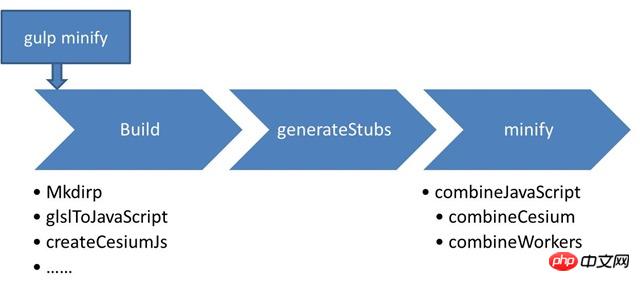
<br/>
Cesium打包流程
<br/>
build:准备工作,创建Build文件夹;将glsl文件转为js形式;最主要的是createCesiumJs方法,遍历Source中所有js脚本,将所有Object记录到Source/Cesium.js;其他的是范例,单元测试相关模块。
<br/>
generateStubs:用于单元测试,略。
<br/>
minify; 首先combineJavaScript主要做了两件事情,打包Cesium和Workers脚本,这是打包的最终结果。Gulp根据指令的不同,比如minify下采用uglify2优化,而combine对应的参数为none,生成路径为CesiumUnminified。
<br/>
另外,细心的人会发现,combineCesium的实现中有这样一句话path.relative('Source',require.resolve('almond')),这是一个小优化,almond是requirejs的精简包,因此,最终的Cesium.js中包含'almond脚本,内置了requirejs的主要方法。
<br/>
如上是Cesium打包的主要流程,简单说主要有3+1类个指令:
<br/>
Clean
清空文件
minify
打包&压缩
combine
只打包,不压缩
JScoverage
单元测试覆盖率,不了解
<br/>
2 代码优化
<br/>
对流程有了一个大概了解,下面,我们详细了解一下uglify2过程都做了哪些代码优化,一言以蔽之,压缩,优化,混淆。
<br/>
uglify2主要有三个参数:-o,-c,-m,-o参数必选,指定输出文件,-c压缩,-m混淆变量名。如下分别为combine、(uglifyjs -o)、(uglifyjs –c -m -o)的文件对比,单位是k:
<br/>
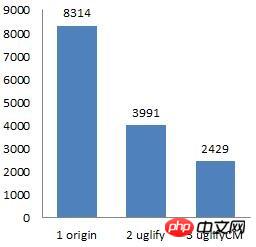
<br/>
uglify2的压缩对比
<br/>
都在一个屋檐下,差距怎么就这么大呢?我们简单说一下从1~2,2~3之间青取之于蓝而胜于蓝的过程。
<br/>
1~2的过程其实很简单,就是干了三件事,去掉注释, 去掉多余的空格(换行符),去掉不必要的分号(;)。就这三件事情,文件一下子小了一半多,换句话就是平时你写的代码有一大半都是废话,此时你旁边的AI程序员可能会喃喃道来“你们人类好愚蠢~”。
<br/>
2~3则是很多小细节的综合应用:
<br/>
去掉一些实际没有调用的函数(Dead code);
将零散的变量声明合并,比如 var a; var b;变为var a,b;
逻辑函数的精简,比如if(a) b(); else c()变为a ? b() : c();
变量名的简化,比如var strObject;变为var s;
……
<br/>
这些小技巧有很多,具体要看不同的压缩工具的考虑优劣,但有些压缩高效的工具并不稳定,可能会破坏语法规范或语意,所以没必要为了几个kb承担过多的风险,目前比较成熟的工具主要有三个uglify2,google closure以及yuicompressor,具体优劣得自己来体会了,我是按照自己的理解给出的先后顺序。最终的效果如下:
<br/>
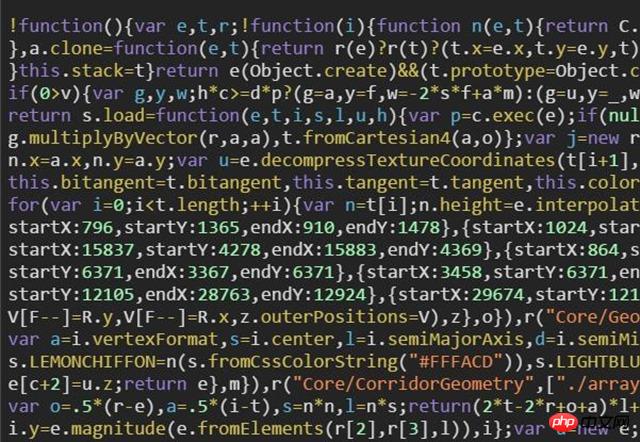
<br/>
Cesium脚本效果
<br/>
这样的代码只能用单位“坨”来形容了,人类是无法直接读懂的,那浏览器能读懂吗?这是一个好问题!如下是V8引擎对JS语法解析的大概流程:
<br/>
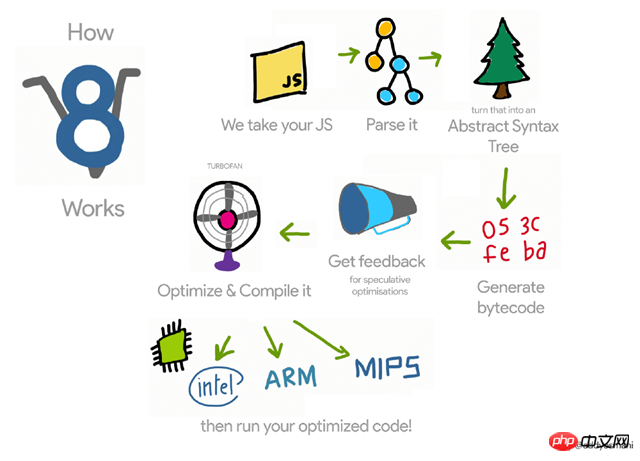
<br/>
V8引擎解析JS脚本
<br/>
下面是在我本机Chrome解析Cesium.js脚本花费时间(脚本从下载完到浏览器解析完的时间差),单位毫秒,因为只测试了一次,可能会有误差,但基本吻合期望值:
<br/>
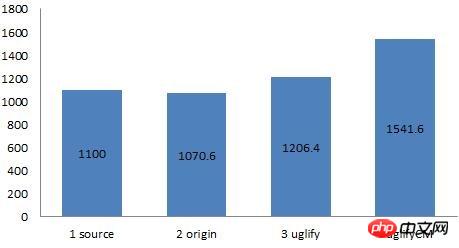
<br/>
JS脚本解析时间对比
<br/>
首先因为是本机测试,脚本无论是最大的8M还是最小的2.4M,下载速度都很快,因此我们不讨论(但实际应用中要考虑)脚本下载所需时间。
<br/>
其次,如上图,多了一个source,这是源码情况下,这个时间水分比较大,因为是零散的文件,可以做到按需下载,但因为文件比较琐碎,性能也不高。
<br/>
结论是,这种JS脚本优化策略对浏览器的影响不大,浏览器看到优化后的代码,可能会愣一会神,但很快就克服了。
<br/>
3实战
<br/>
知道了代码优化的大概原理,回顾一下代码优化的目的(压缩,优化,混淆),匹配一下结果是否符合期望值。嗯,其一,脚本的大小小了,其二,代码效率也优化了,其三,别人也看不懂了。似乎该做的都已经做了,这个脚本已经很完美了。
<br/>
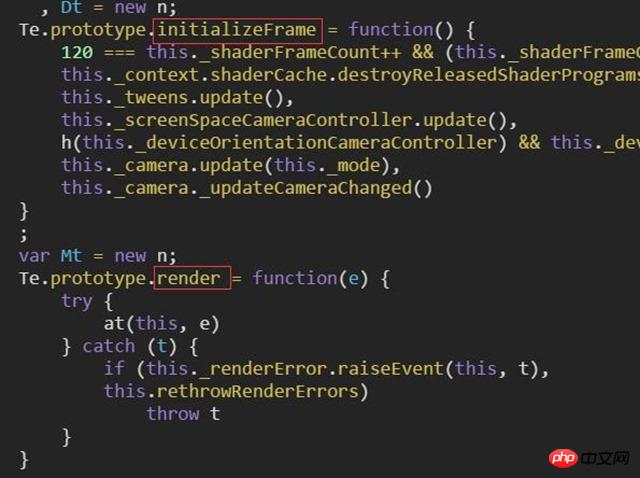
<br/>
Format后的效果
<br/>
毛爷爷说,与人斗其乐无穷。确实,前两点的目的达到了,但第三点,还差很多。如上,和刚才的脚本是同一个文件,我只是用Chrome的调试工具format而已。这就是理想和现实之间的差距。
<br/>
可见,Cesium默认打包工具在压缩和优化上都没有问题,但在混淆上并不充分,当然Cesium本身是开源的,也没必要搞这些。客观说,JS脚本是明码的,所以反编译只是时间和能力的问题,所以不妨换个态度来看待这个问题,增加反编译的成本,当该成本大于购买成本即可
<br/>
以上是代码压缩混淆加密的实例详解的详细内容。更多信息请关注PHP中文网其他相关文章!

热AI工具

Undresser.AI Undress
人工智能驱动的应用程序,用于创建逼真的裸体照片

AI Clothes Remover
用于从照片中去除衣服的在线人工智能工具。

Undress AI Tool
免费脱衣服图片

Clothoff.io
AI脱衣机

AI Hentai Generator
免费生成ai无尽的。

热门文章

热工具

记事本++7.3.1
好用且免费的代码编辑器

SublimeText3汉化版
中文版,非常好用

禅工作室 13.0.1
功能强大的PHP集成开发环境

Dreamweaver CS6
视觉化网页开发工具

SublimeText3 Mac版
神级代码编辑软件(SublimeText3)
 7-zip最大压缩率设置,7zip如何压缩到最小
Jun 18, 2024 pm 06:12 PM
7-zip最大压缩率设置,7zip如何压缩到最小
Jun 18, 2024 pm 06:12 PM
发现某下载网站下载的压缩包,解压后再打包会比原来的压缩包大一些,小的几十Kb的差别,大的几十Mb的差别,如果上传到云盘或付费空间,文件少无所谓,文件多的话,大大的增加储存成本。特意研究了下,有需要的可以借鉴。压缩等级:9-极限压缩字典大小:256或384,字典越压缩越慢,256MB之前压缩率差别较大,384MB后压缩率无差别单词大小:最大273参数:f=BCJ2,测试加参数压缩率会高一些
 苹果手机相册加密怎么设置
Mar 02, 2024 pm 05:31 PM
苹果手机相册加密怎么设置
Mar 02, 2024 pm 05:31 PM
在苹果手机中,用户们可以根据自己的需要来对相册进行加密。有些用户并不清楚应该怎么设置。可以将需要加密图片添加到备忘录后,再去锁定备忘录即可,接下来就是小编为用户带来的手机相册加密设置方法的介绍,感兴趣的用户快来一起看看吧!苹果手机使用教程苹果手机相册加密怎么设置答:将需要加密图片添加到备忘录后,再去锁定备忘录即可详情介绍:1、进入相册,选择需要加密的图片,再点击下方的【添加到】。2、选择【添加到备忘录】。3、进入备忘录,找到刚更创建的备忘录,进入,点击右上角的【发送】图标。4、点击下方的【锁定备
 文件夹加密如何设置密码不压缩
Feb 20, 2024 pm 03:27 PM
文件夹加密如何设置密码不压缩
Feb 20, 2024 pm 03:27 PM
文件夹加密是一种常见的数据保护方法,它可以将文件夹中的内容进行加密,使得只有掌握解密密码的人能够访问其中的文件。在进行文件夹加密时,有一些常见的方法可以用来设置密码,而不需要对文件进行压缩。首先,我们可以使用操作系统自带的加密功能来设置文件夹密码。对于Windows用户来说,可以通过以下步骤来进行设置:选择要加密的文件夹,鼠标右键点击该文件夹,选择“属性”选
 wps怎么压缩文件夹打包发送
Mar 20, 2024 pm 12:58 PM
wps怎么压缩文件夹打包发送
Mar 20, 2024 pm 12:58 PM
办公人员在工作中使用wps软件进行操作的频率特别地多,有时一天会输入多个文件,然后发送给领导或发送到指定位置,那么wps软件如何压缩文件夹打包发送呢,下面小编就教大家这个操作步骤。首先,将要发送的文件和文件夹整理到同一个文件夹中。如果有很多文件,最好对每个文件进行命名,这样在发送时更易识别。 第二步,这个时候单击这个大的文件夹,然后点击鼠标右键。选择“添加到压缩文件”。 第三步,这个时候软件会自动帮我们打包我们的文件,选项“压缩到XX.zip”,这个zip就是打包的格式,然后点击立即压缩。
 winrar 64位-winrar怎么解压?
Mar 18, 2024 pm 12:55 PM
winrar 64位-winrar怎么解压?
Mar 18, 2024 pm 12:55 PM
WinRAR是一款功能强大的压缩文件管理工具,提供了丰富的功能和易于使用的界面。WinRAR64位版本特别针对64位操作系统进行了优化,能够更好地利用系统资源和性能。接下来就让小编为大家介绍一下winrar64位以及解答一下winrar怎么解压吧!一、winrar64位是什么软件WinRAR是一款功能强大的压缩包管理器。这款软件可用于备份您的数据,缩减电子邮件附件的大小,解压缩从Internet上下载的RAR、ZIP及其它文件,并且可以新建RAR及ZIP格式的文件。目前最新WINRAR版本为Wi
 如何正确理解 Linux 中打包和压缩的不同之处
Feb 20, 2024 pm 05:33 PM
如何正确理解 Linux 中打包和压缩的不同之处
Feb 20, 2024 pm 05:33 PM
Linux中打包和压缩是经常用到的操作,但许多用户往往混淆这两者的概念。本文将详细讨论在Linux系统中打包和压缩的不同之处,并通过具体的代码示例来帮助读者更好地理解。首先,需要明确打包和压缩的区别。打包是将多个文件或目录组合成一个单独的文件,通常用于整理、归档或传输文件。而压缩是将一个或多个文件通过算法进行压缩,以减小文件的大小,节省存储空间或加快传输速
 避免Golang同名方法引起的歧义
Feb 24, 2024 pm 09:21 PM
避免Golang同名方法引起的歧义
Feb 24, 2024 pm 09:21 PM
标题:如何避免Golang同名方法带来的混淆在使用Golang编程时,我们经常会遇到同名方法的情况,特别是在不同的包中导入多个库时。同名方法可能会导致调用时的混淆和错误,为了避免这种情况发生,我们需要采取一些策略来解决这个问题。本文将详细介绍如何通过具体的代码示例来避免Golang同名方法带来的混淆。一、使用别名在Golang中,可以使用别名来区分同名方法,
 winrar怎么加密压缩包-winrar加密压缩包方法
Mar 23, 2024 pm 12:10 PM
winrar怎么加密压缩包-winrar加密压缩包方法
Mar 23, 2024 pm 12:10 PM
小编将为大家介绍加密压缩的三种方法:方法一:加密最简单的加密方法,就是在加密文件时输入想要设置的密码,完成加密和压缩了。方法二:自动加密普通的加密方式,需要我们加密每个文件的时候都需要输入密码,如果你想要加密大量压缩包,并且密码是一样的话,那么我们可以在WinRAR中设置自动加密,之后只要正常压缩文件,WinRAR会给每个压缩包添加密码。方法如下:打开WinRAR,点击选项–设置设置界面中,切换到【压缩】,点击创建默认配置–设置密码在这里输入我们想要设置的密码,点击确定就完成设置了,我们只需要正






